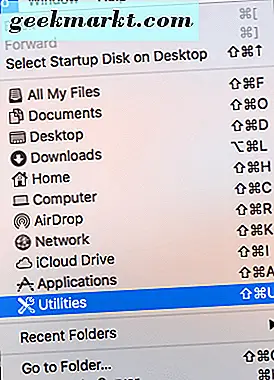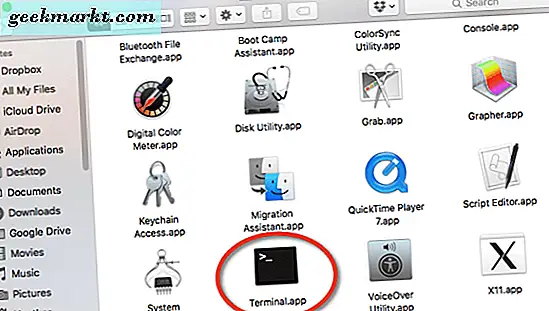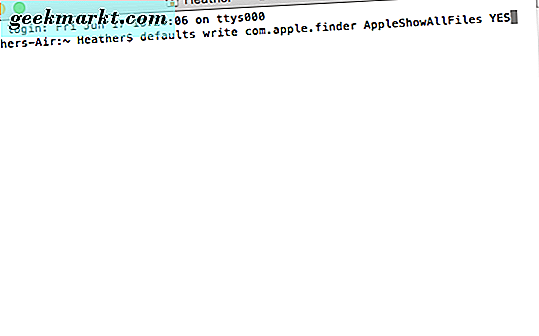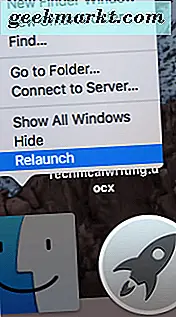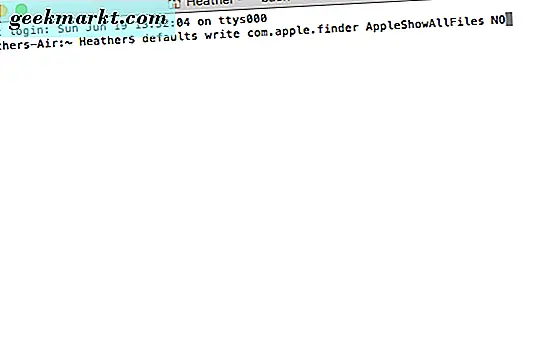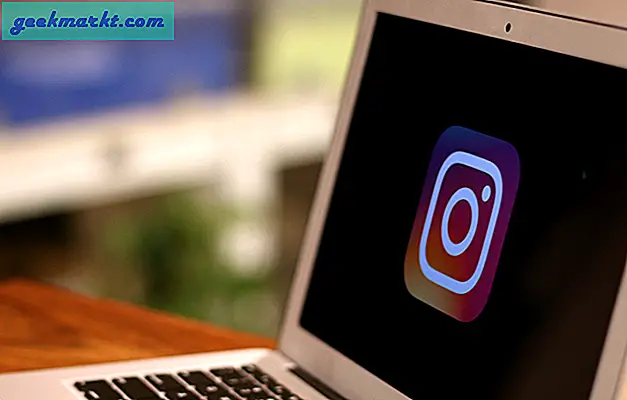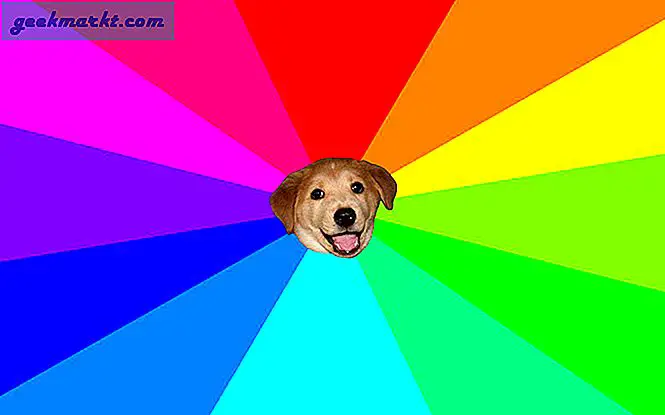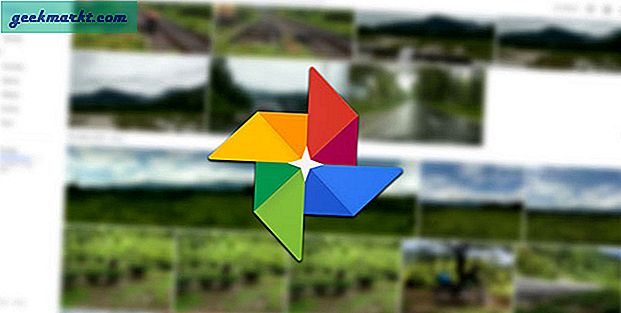क्या आपने कभी अपने मैक पर एक फ़ाइल खोजने का प्रयास किया था जिसे आप जानते हैं कि कहीं कहीं होना है, लेकिन आप इसे नहीं ढूंढ सकते? विंडोज़ के विपरीत, जो छुपी हुई फाइलों को सूचीबद्ध करता है, मैक पर छिपी हुई फाइलों को ढूंढना इतना आसान नहीं है। अपने मैक पर छिपी हुई फाइलें दिखाने के लिए, आपको टर्मिनल एप्लिकेशन का उपयोग करने की आवश्यकता होगी। यह थोड़ा सा शामिल है, लेकिन हमारे साथ रहें और आपको अपनी छिपी हुई फाइलें कभी भी नहीं मिलेंगी।
ओपन टर्मिनल
अपने मैक पर अपने टर्मिनल एप्लिकेशन पर नेविगेट करें। 
शायद आप पहले से ही अपने गोदी में बैठे हैं। वहां जाने का एक और तरीका फ़ाइंडर-क्लिक करें "जाओ" पर क्लिक करें, "एप्लिकेशन" पर स्क्रॉल करें, फिर "उपयोगिता" फ़ोल्डर पर स्क्रॉल करें और उस पर क्लिक करें। उपयोगिता फ़ोल्डर में टर्मिनल एप्लिकेशन पाएं और इसे खोलें। एक अन्य विकल्प:
- खोजक में "जाओ" पर क्लिक करें, फिर "उपयोगिता" पर स्क्रॉल करें और उस पर क्लिक करें।
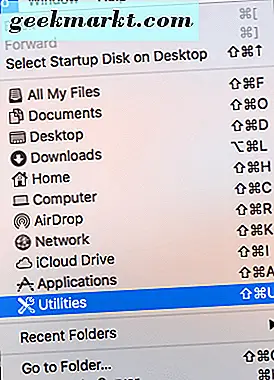
- "उपयोगिता" फ़ोल्डर में, टर्मिनल पर डबल-क्लिक करें, जो इसे खोलता है।
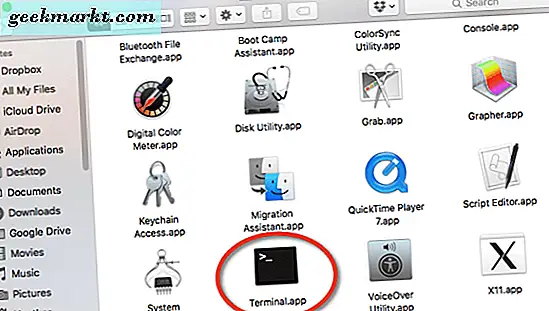
मैक पर टर्मिनल एप्लिकेशन प्राप्त करने के कई तरीके क्यों हैं? कोई जानकारी नहीं; उस विधि का चयन करें जो आपके लिए सबसे आसान है।
छिपी फ़ाइलें देखें
एक बार टर्मिनल खोलने के बाद:
- डिफ़ॉल्ट टाइप करें com.apple.finder AppleShowAllFiles YES लिखें और अपने कीबोर्ड पर "एंटर" कुंजी दबाएं।
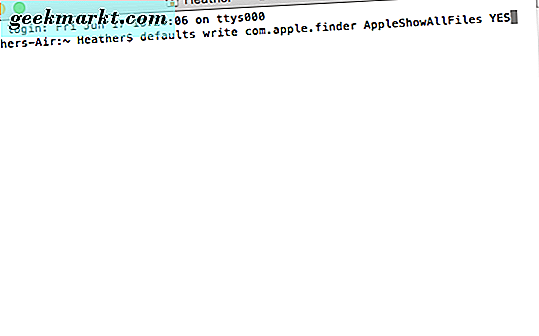
- इसके बाद, अपने कीबोर्ड पर "विकल्प" कुंजी दबाकर रखें और अपने डॉक में खोजक आइकन पर राइट-क्लिक करें। फिर, पॉप-अप सूची में "पुनः लॉन्च करें" का चयन करें।
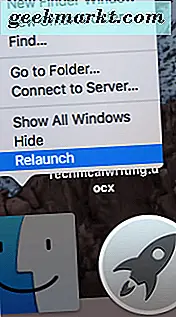
- पुन: लॉन्च करने के बाद, सभी छिपी हुई फाइलें देखने योग्य होंगी।
छिपी हुई फाइलों को दोबारा छुपाएं
ऊपर निर्देशित के रूप में ओपन टर्मिनल।
- डिफ़ॉल्ट टाइप करें com.apple.finder AppleShowAllFiles NO लिखें और अपने कीबोर्ड पर "एंटर" कुंजी दबाएं।
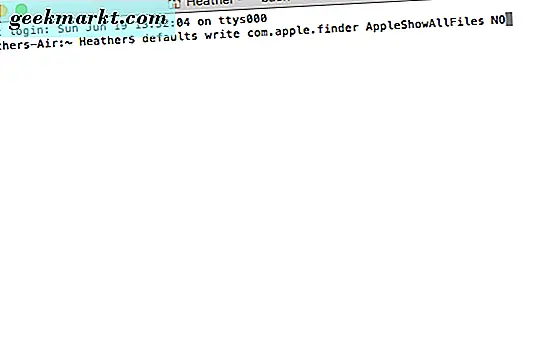
- इसके बाद, अपने कीबोर्ड पर "विकल्प" कुंजी दबाकर रखें और अपने डॉक में खोजक आइकन पर राइट-क्लिक करें। फिर, पॉप-अप सूची में "पुनः लॉन्च करें" का चयन करें।
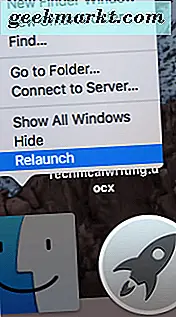
- पुन: लॉन्च करने के बाद, सभी छिपी हुई फाइलें अब देखने योग्य नहीं होंगी और एक बार फिर छिपी जाएंगी।
इसलिए, ऊपर सूचीबद्ध किए गए दो आदेशों में से किसी एक को टाइप करके, आप या तो अपने मैक पर छिपी हुई फ़ाइलों को प्रदर्शित या फिर से छिपा सकते हैं।
यदि आप प्रक्रिया को स्वचालित करना चाहते हैं, तो आप चीजों को और भी सरल बनाने के लिए एक स्क्रिप्ट बनाकर भी ऐसा कर सकते हैं। यह विशेष रूप से उपयोगी है यदि आपको किसी भी कारण से अक्सर छिपी हुई फ़ाइलों तक पहुंचने की आवश्यकता होती है। हम इस आलेख में उस प्रक्रिया को शामिल नहीं कर रहे हैं, लेकिन इंटरनेट पर कई स्रोत उपलब्ध हैं (जिसे हम भविष्य में पोस्ट में भी शामिल कर सकते हैं)। कुछ ने पहले से ही एक स्क्रिप्ट लिखी है जिसे आप या तो एक समझदार फ़ाइल में डाउनलोड या कॉपी और पेस्ट कर सकते हैं।
हम उम्मीद कर रहे हैं कि यह आलेख आपके लिए उपयोगी साबित हुआ है। यदि आपको त्वरित रूप से छिपी हुई फ़ाइलों तक पहुंच की आवश्यकता है और फिर आपको जो चाहिए उसे ढूंढने के बाद उन्हें फिर से छिपाना चाहते हैं, तो यह करने के लिए यह सबसे लोकप्रिय और सिद्ध तरीका है।